

De les is bedacht en gemaakt op 19 augustus 2020 door Pink met het programma Corel PaintShop Pro X7. Het is ook goed te maken met de andere versies van PSP.
Voor deze les is het wel handig als je wat ervaring met PSP hebt. Heb je vragen:
pinkdesignpsp@gmail.com
Traduction français par Franie Margot
Materialen
In de zip:
1 personentube, uitgeknipt door Liza
1 misted tube
1 blad tube
3 selecties
1 masker
1 tekst
2 Filter settings van Alien Skin
De rest van de materialen heb ik zelf uitgeknipt en gemaakt
Filters
Mura's Meister / Pole Transform
AAA Multi - Filter / Color Edges --- Download ☛ hier
Nik Software / Color Efex Pro 3.0 Complete
Alien Skin Eye Candy 5 Impact / Motion trail en Glass
Graphics Plus / Cross Shadow
In Filters Unlimited 2.0:
Italien Editors Generatore / Pattern Tavoglia --- Download ☛ hier
Werk je met een andere versie van PSP dan kan het zijn dat het resultaat qua kleur anders er uit gaat zien ondanks dat je dezelfde kleuren gebruikt.
Het is niet toegestaan de les en de materialen te kopiëren


Voorbereiding:
Open de materialen in PSP --- dupliceer en sluit de originelen
Kopieer de selecties naar je map van selecties voor PSP
Dubbelklik op de filter settings
Voorgrondkleur, kleur 1: #ccc5b0
Achtergrondkleur, kleur 2: #95821b
Kleur 3: #3d2d20

1
Bestand / Nieuwe afbeelding / 800 x 550 pixels transparant
Maak van de voor en achtergrondkleur het volgende verloop --- Rechthoekig

Vul je afbeelding met het verloop
2
Effecten / Afbeeldingseffecten / Naadloze herhaling

3
Effecten / Reflectie effecten / Roterende spiegel

4
Lagen / Dupliceren
Effecten / Insteekfilters / <I.C.NET Software> / Filters Unlimited 2.0 / Italien Editors Generatore / Pattern Tavoglia --- Standaard

5
Lagenpalet --- Mengmodus op Luminantie (oud) en de Dekking op 55%
Voeg de lagen zichtbaar samen
Lagen / Dupliceren
Lagenpalet --- Mengmodus op Doordrukken en dekking op 55%
Voeg de lagen zichtbaar samen
6
Lagen / Dupliceren
Effecten / Insteekfilters / Mura's Meister / Pole Transform
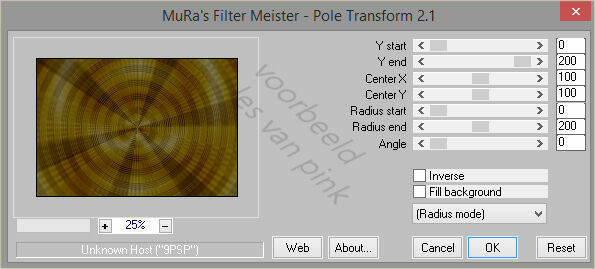
7
Effecten / Insteekfilters / AAA Filters / AAA Multi - Filter / Color Edges
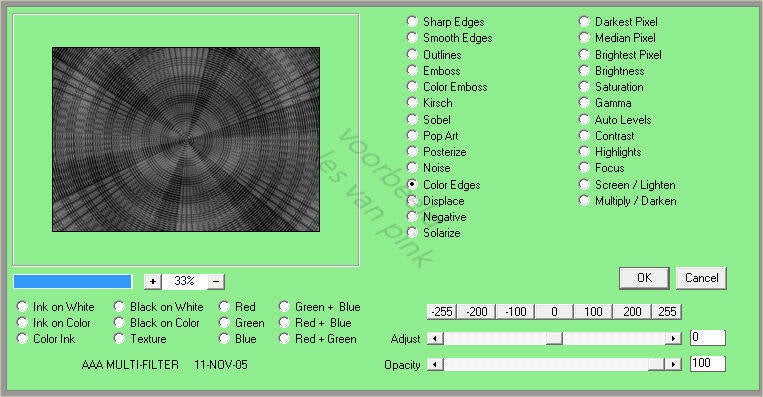
8
Lagenpalet --- Mengmodus op Overlay
Voeg de lagen zichtbaar samen
9
Maak van de voor en achtergrondkleur een nieuw verloop --- Lineair

10
Lagen / Nieuwe rasterlaag
Vul de laag met het verloop
11
Lagen / Nieuwe maskerlaag / Uit afbeelding --- Masker les 26_Pink

Lagen / Samenvoegen / Groep samenvoegen
12
Aanpassen / Zachtheid / Zachte focus

Lagenpalet --- Dekking op 65%
Effecten / Randeffecten / Accentueren
13
Effecten / 3D-effecten / Slagschaduw --- 0/0/100/25/Zwart
Voeg de lagen zichtbaar samen
14
Lagen / Nieuwe rasterlaag
Selecties / Selectie laden/opslaan / Selectie laden vanaf schijf --- Sel-les 26_Pink
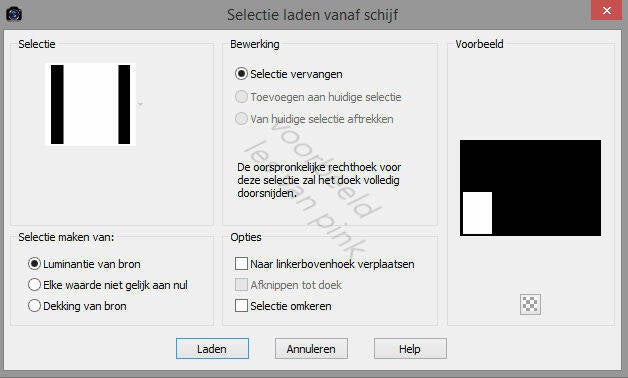
15
Als het goed is staat je voorgrondkleur nog op verloop, wijzig in het verloop Herhalingen, zet deze op 0
Vul de selectie met het verloop
Niets selecteren
16
Effecten / Insteekfilters / Alien Skin Eye Candy 5 Impact / Motion trail --- klik op les 26_Pink-Motion Trail of neem deze instellingen over

17
Lagenpalet --- Mengmodus op Verschil en dekking op 65%
Lagen / Dupliceren
18
Afbeelding / Spiegelen / Horizontaal spiegelen (Spiegelen)
Afbeelding / Spiegelen / Verticaal spiegelen (Omdraaien)
Voeg de lagen zichtbaar samen
19
Effecten / Insteekfilters / Nik Software / Color Efex Pro 3.0 Complete / Tonal Contrast

20
Selecties / Selectie laden/opslaan / Selectie laden vanaf schijf --- Sel-2-les 26_Pink
De instellingen staan correct
Selecties / Laag maken van selectie
Niets selecteren
21
Effecten / Afbeeldingseffecten / Naadloze herhaling --- Een vinkje bij Verticaal, de rest staat correct

Lagenpalet --- Mengmodus op Bleken
22
Selecties / Alles selecteren
Selecties / Zwevend
Selecties / Niet zwevend
23
Lagen / Nieuwe rasterlaag
Effecten / 3D-effecten / Slagschaduw
De instellingen staan correct
24
Selecties / Wijzigen / Inkrimpen --- 10 pixels
Kopieer de misted tube en plak deze als nieuwe laag op je werk
25
Selecties / Laag maken van selectie
Niets selecteren
Lagenpalet --- Klik op de laag met de misted tube (Raster 2)

26
2x Lagen / Schikken / Omlaag
Zet de mengmodus op Hard licht en de dekking op 90%
27
Selecties / Selectie laden/opslaan / Selectie laden vanaf schijf --- Sel-3-les 26_Pink
De instellingen staan correct
Lagenpalet --- Klik op de onderste laag
Selecties / Laag maken van selectie
Niets selecteren
28
Lagen / Schikken / Vooraan
Effecten / Insteekfilters / Alien Skin Eye Candy 5 Impact / Glass --- Les 26_Pink-glass
Dit zijn de instellingen

29
Effecten / 3D-effecten / Slagschaduw, De instellingen staan correct
Je kan de tekst eventueel verkleinen en of verplaatsen als je dat wilt
30
Kopieer de tube blad en plak deze als nieuwe laag op je werk
Objecten - Uitlijnen / Onder
Objecten / Uitlijnen / Links
31
Lagenpalet --- Mengmodus op Hard licht en dekking op 75%
Effecten / 3D-effecten / Slagschaduw --- Standaard 10/10/50/5/Zwart
32
Kopieer de tekst en plak deze als nieuwe laag op je werk
Schuif de tekst naar linksboven, zie voorbeeld
33
Kopieer de vrouwen tube van Liza en plak deze als nieuwe laag op je werk
Afbeelding / Formaat wijzigen / 90%, geen vinkje bij formaat van alle lagen
Schuif de tube naar rechts, zie voorbeeld
34
Lagen / Dupliceren
Lagenpalet --- Mengmodus op Hard licht
Als de tube nu te donker is doe dan de dekking omlaag of sla deze bewerking over
Lagen / Samenvoegen / Omlaag samenvoegen
Effecten / 3D-effecten / Slagschaduw
De instellingen staan correct
35
Afbeelding / Randen toevoegen:
1 pixel Kleur 1
2 pixels Kleur 2
1 pixel Kleur 1
36
Selecties / Alles selecteren
Afbeelding / Randen toevoegen --- 30 pixels kleur 3
Selecties / Omkeren
37
Effecten / Insteekfilters / Graphics Plus / Cross Shadow
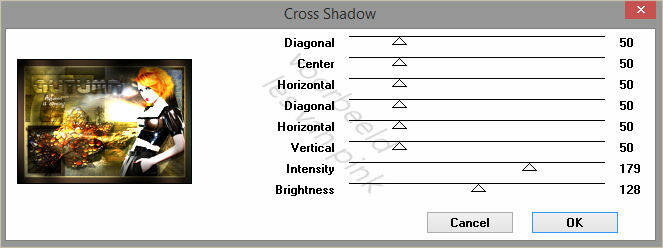
38
Selecties / Omkeren
Effecten / 3D-effecten / Slagschaduw
De instellingen staan correct
39
Afbeelding / Randen toevoegen:
1 pixel Kleur 1
2 pixels Kleur 2
1 pixel Kleur 1
1 pixel Zwart
40
Voeg je handtekening toe en voeg de lagen samen
De les is klaar, sla je werk op
Stuur je uitwerking naar: pinkdesignpsp@gmail.com
Ander voorbeeld
Tube is van LB Tubes


Uitwerkingen van Franie Margot die de les heeft vertaald in het Frans
Merci Franie




